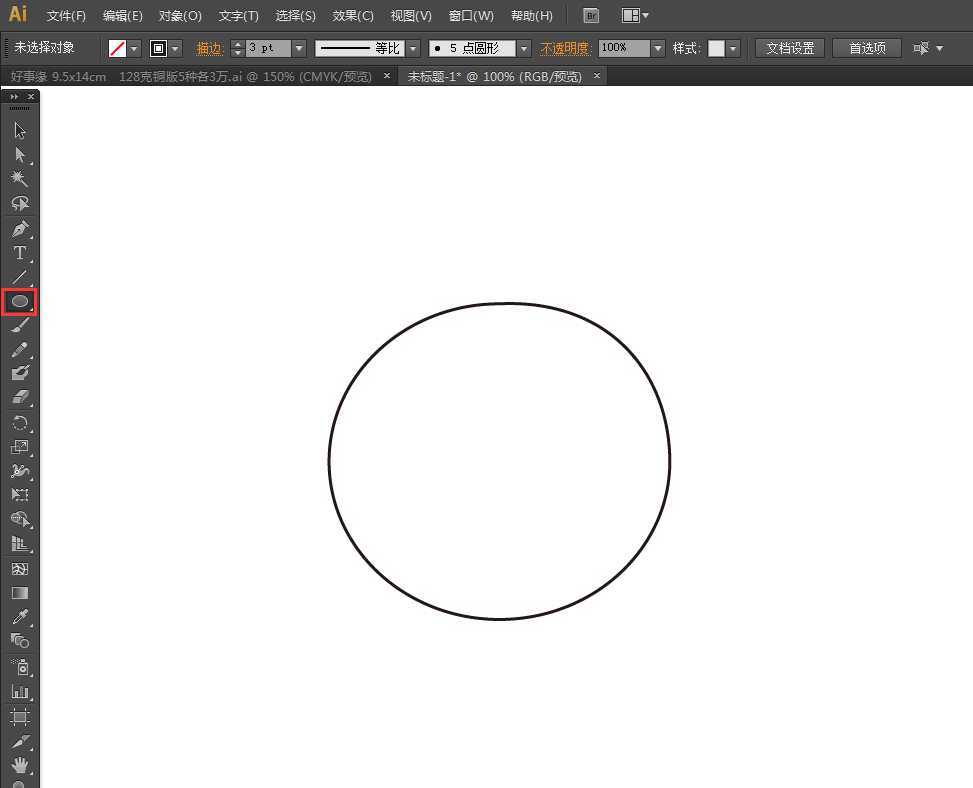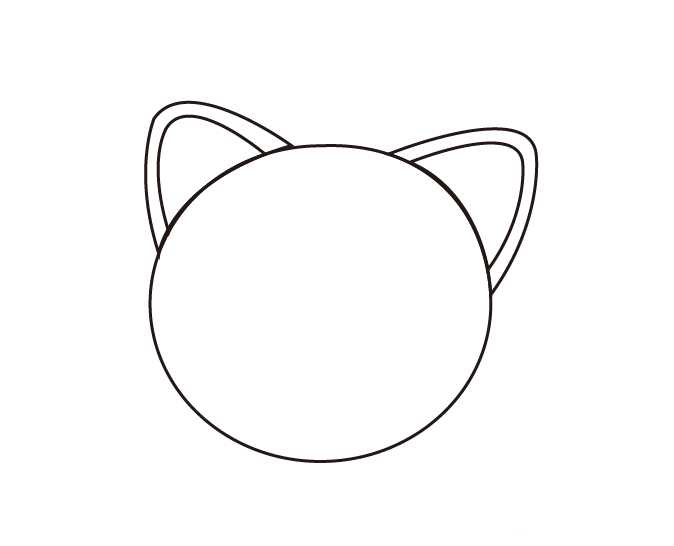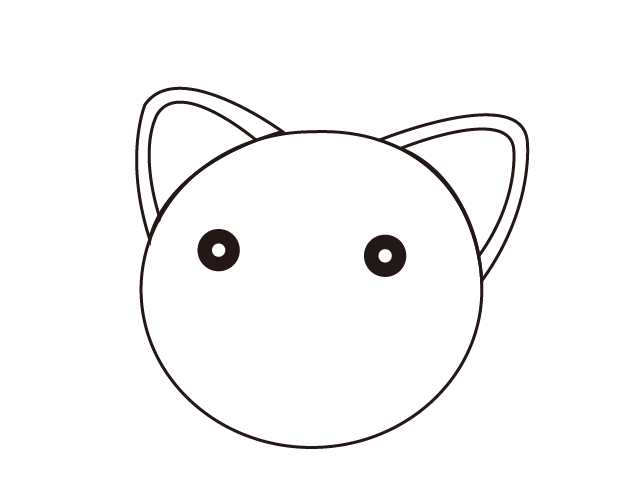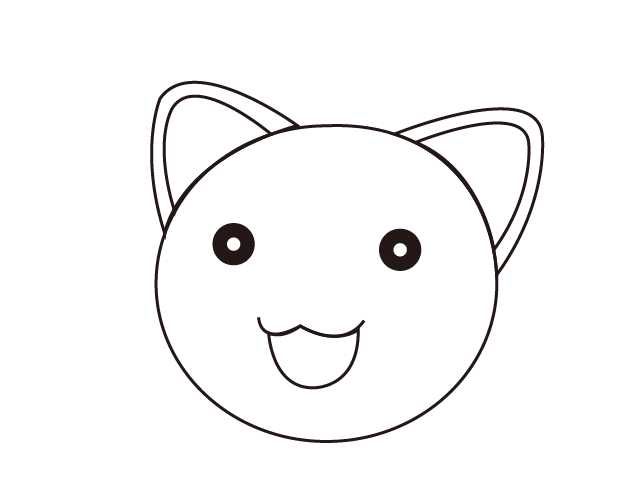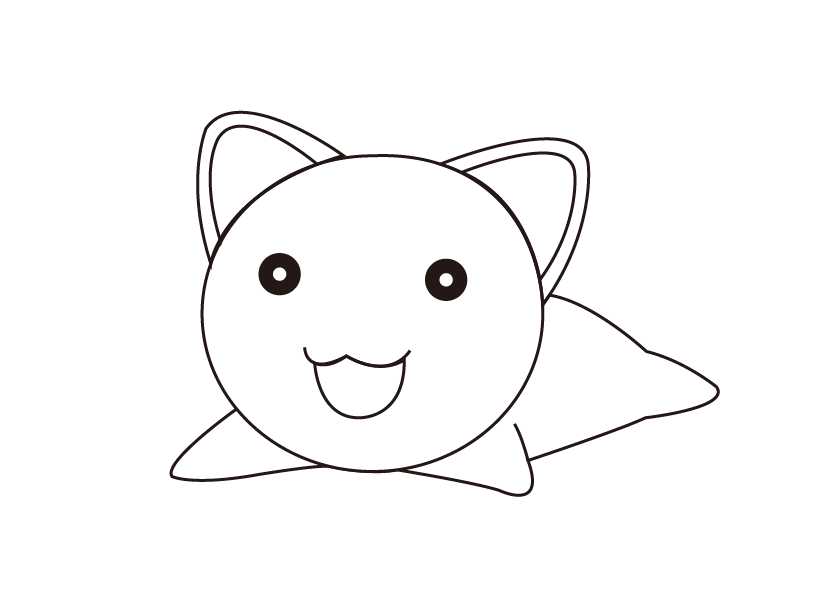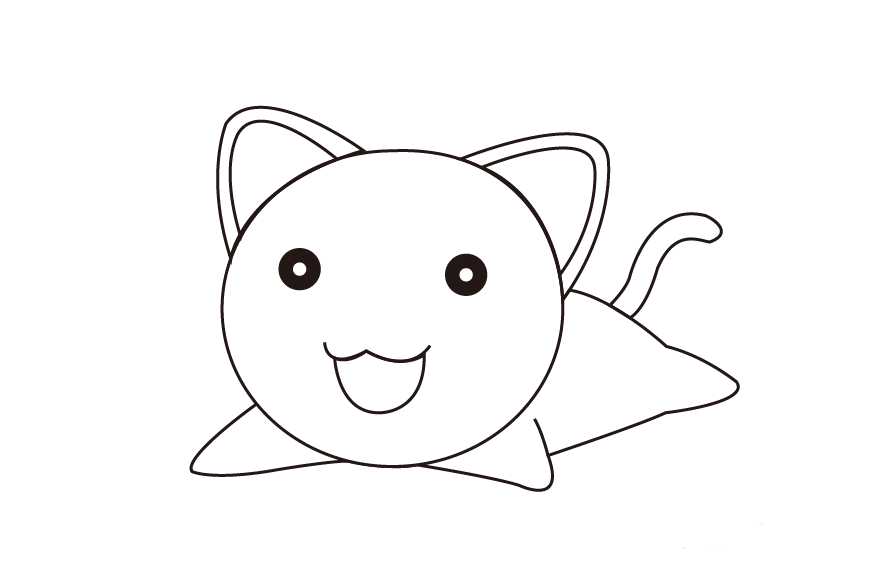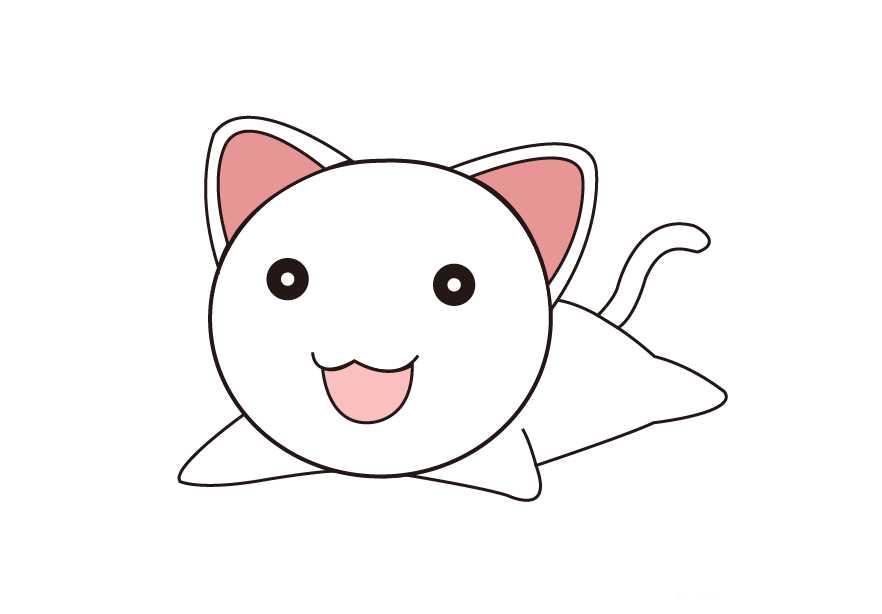幽灵资源网 Design By www.bzswh.com
ai中想要画一只可爱的猫咪,该怎么画这种简单的猫咪呢?下面我们就来看看详细的教程。
- 软件名称:
- Adobe Illustrator CC 2018 (AI) 中文安装版 64位
- 软件大小:
- 2GB
- 更新时间:
- 2017-10-20立即下载
1、新建画板,使用椭圆工具画出一个圆形,然后用直接选择工具调整形状,这是小猫咪的头部。
2、使用钢笔工具画出猫咪的两只耳朵。
3、再选择椭圆工具,按住Shift键,画出一大一小两个正圆,作为猫咪的眼睛,然后复制粘贴出另一只眼睛。
4、钢笔工具勾画出小猫的嘴巴。
5、继续使用钢笔工具画出猫咪的身体,画一个趴着的姿势。
6、然后在身体尾部画出一条尾巴,注意要有弧度才不显得僵硬。
7、给小猫咪填充颜色,耳朵和嘴巴填充肉粉色,其他部位填充白色。
8、最后加上一个深色背景,一只可爱的小猫咪就做好了。
以上就是ai画小猫咪的教程,希望大家喜欢,请继续关注。
相关推荐:
Ai怎么画一个涂口红的卡通小猫咪?
ai怎么绘制矢量小猫咪的圆形头像?
AI怎么画魅惑的猫咪剪影? ai画黑色猫咪的教程
标签:
ai,猫咪
幽灵资源网 Design By www.bzswh.com
广告合作:本站广告合作请联系QQ:858582 申请时备注:广告合作(否则不回)
免责声明:本站文章均来自网站采集或用户投稿,网站不提供任何软件下载或自行开发的软件! 如有用户或公司发现本站内容信息存在侵权行为,请邮件告知! 858582#qq.com
免责声明:本站文章均来自网站采集或用户投稿,网站不提供任何软件下载或自行开发的软件! 如有用户或公司发现本站内容信息存在侵权行为,请邮件告知! 858582#qq.com
幽灵资源网 Design By www.bzswh.com
暂无评论...
稳了!魔兽国服回归的3条重磅消息!官宣时间再确认!
昨天有一位朋友在大神群里分享,自己亚服账号被封号之后居然弹出了国服的封号信息对话框。
这里面让他访问的是一个国服的战网网址,com.cn和后面的zh都非常明白地表明这就是国服战网。
而他在复制这个网址并且进行登录之后,确实是网易的网址,也就是我们熟悉的停服之后国服发布的暴雪游戏产品运营到期开放退款的说明。这是一件比较奇怪的事情,因为以前都没有出现这样的情况,现在突然提示跳转到国服战网的网址,是不是说明了简体中文客户端已经开始进行更新了呢?